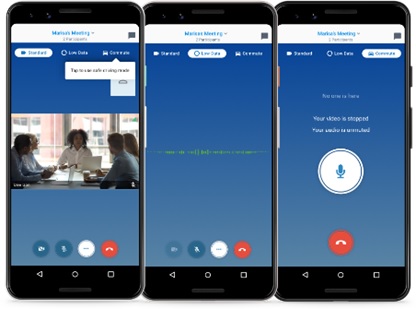¿Cómo hacer una buena
video conferencia?
Trabajar desde casa se ha convertido en la nueva forma de trabajo para la mayoría de las empresas a nivel global, incluido Scotiabank Colpatria. Con ello, las videoconferencias se convierten en el principal formato de reunión. Desde la Digital Factory de Scotiabank Colpatria nos gustaría compartir con ustedes buenas prácticas para hacer que las video conferencias sean lo más efectivas posible.
Lo fundamental
Antes de la Video Conferencia (VC)
Ten una agenda muy clara con los temas a discutir. Es recomendable designar a un moderador o si no, por defecto, la persona que organiza la reunión debería ser el moderador durante la videoconferencia. Su labor, es asegurarse que se cumpla con la agenda. Además, guiará la conversación para asegurarse que los turnos de palabra se respeten.
Si hay una presentación, envíala antes. Aunque todas las plataformas por lo general te dejan compartir tu pantalla, siempre puede haber algún fallo técnico.
Al unirse a la VC
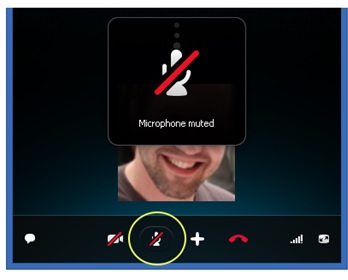
Verificar la configuración de audio, micrófono y video en la herramienta. La mayoría de las aplicaciones cuentan en la opción de configuraciones mecanismos para verificar los dispositivos de entrada y salida.
Micrófono: asegúrate que tu micrófono está apagado/mute en la plataforma. De esta forma, evitamos crear ruido innecesario en la sala mientras todo el mundo se incorpora a la VC. Busca el símbolo de micrófono en la plataforma (Skype, BlueJeans, Zoom etc) y asegúrate que está en rojo o tachado.
Cámara: Si quieres que el resto de tus compañeros te vean, mira que la cámara esté activa (en tu portátil verás que la cámara tiene una luz verde cuando está activa) y que te veas bien en ella. Por favor, evita tener movimiento en el fondo que pueda distraer a los asistentes. En caso que no quieras aparecer en pantalla, al igual que con el micrófono, desactívala.
Sin Cámara: pon una foto de perfil! Mejor una foto de perfil que ver un icono gris sin personalidad.
Durante la VC: si eres el organizador
1-Accede a la VC un par de minutos antes si puedes para asegurarte que todo funciona correctamente.2-Si hay una presentación, comparte tu pantalla para que según entren los asistentes, ya vean la presentación. En caso que no funcione, tranquil@... tú ya la enviaste antes! Tienes un Plan B.
3-Mira la lista de asistentes (por lo general un icono de personas) y comprueba que están todos los asistentes que son necesarios para la reunión.
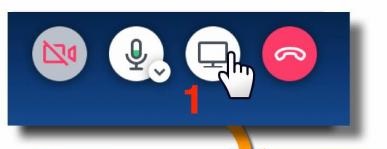
4-Recuerda a todo el mundo que permanezcan en “mute” durante la presentación excepto cuando vayan a hablar y que utilicen el chat de la herramienta si hay algún comentario o conversación paralela relevante. Mira la ventana del chat periódicamente.
5-Establece cómo se van a realizar preguntas y comentarios: si durante la call o al final.
6-Recuerda la agenda y quienes presentan. Esto debería hacerse en menos de un minuto.
7-Da la palabra o comienza si es que tú eres también el/la que presenta.
Durante la VC: para los asistentes
a. Recuerda mantenerte en mute si no estás hablandob. No hace falta elevar la voz… tu tono normal funciona igualmente en una video conferencia.
c. Si tu conexión es algo débil, desconecta el vídeo y elige audio únicamente. Sobretodo si te unes desde tu celular o estás conduciendo, verás que hay opciones de “Audio Only” o “dial-in”. Blue Jeans por ejemplo, te da éstas opciones muy explícitamente cuando estás en tu celular (Low Data o Commute).
d. En algunos momentos puede fallar el audio, entonces estar atento y usar la opción de chat/mensajes que ofrezca la herramienta, para notificar a los demás integrantes de la video conferencia.